谷歌浏览器拼写检查打不开怎么办?
谷歌浏览器有着超级多的厉害的功能,比如书签功能和拼写检查功能,这款功能可以帮助用户在工作或者是学习过程中变得更加的轻松,但是也有不少的用户们在询问谷歌浏览器拼写检查打不开怎么办?下面就让本站来为用户们来仔细的介绍一下谷歌浏览器添加拼写检查单词的方法吧。
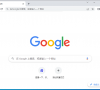
更新日期:2023-09-20
来源:纯净之家
网上冲浪的时候,经常会遇到一些意想不到的错误,即使是谷歌浏览器,在加载网站时偶尔也会出现问题。今天小编要跟大家介绍的就是NET::ERR_CONNECTION_REFUSED如何修复,下面就来简单看几个解决办法吧。
如何修复Chrome NET::ERR_CONNECTION_REFUSED错误?
方法一:重启路由器
Chrome NET::ERR_CONNECTION_REFUSED错误修复教程:修复有故障的电子设备的最佳方法之一是重新启动它。在这种情况下,你的路由器是促进你的互联网连接的设备。按下路由器背面的电源按钮,然后将其从电源上拔下。等待几分钟并将其重新插入。启动路由器并查看错误是否已解决。快速重启可能并不总能解决问题,但它是无害的,几乎不需要几分钟即可执行。
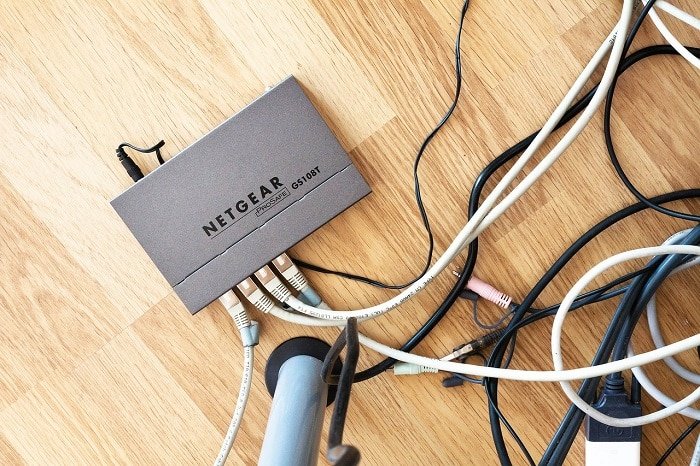
方法二:刷新 DNS 缓存
域名系统或 DNS 负责将你的 IP 地址连接到各个网站的域名。随着时间的推移,DNS 会收集缓存数据,这些数据会降低你的 PC 速度并导致连接问题。通过刷新 DNS 缓存,你的 IP 地址将重新连接到互联网并修复 Chrome 上的 NET::ERR_CONNECTION_REFUSED 错误。
1、右键单击开始菜单并选择命令提示符(管理员)。
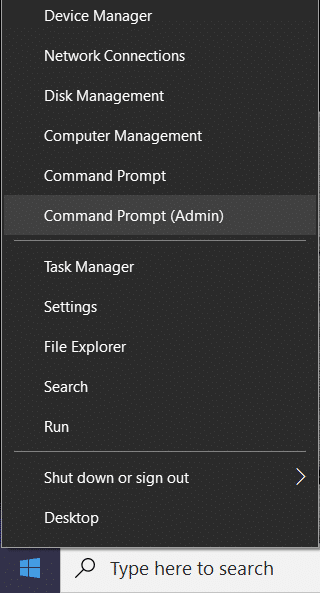
2、键入ipconfig /flushdns并按Enter。
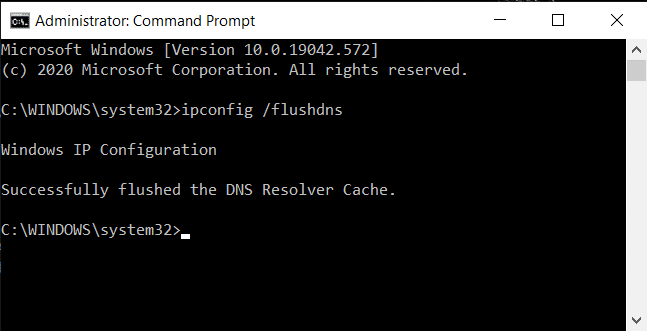
3、代码将运行,清理 DNS 解析器缓存并加速你的互联网。
方法三:清除浏览数据
浏览器的缓存数据和历史记录可能会降低你的 PC 速度并干扰其他互联网服务。清除浏览数据会重置你的搜索设置并修复浏览器上的大多数错误。
1、打开浏览器,点击屏幕右上角的三个点。
2、单击设置。
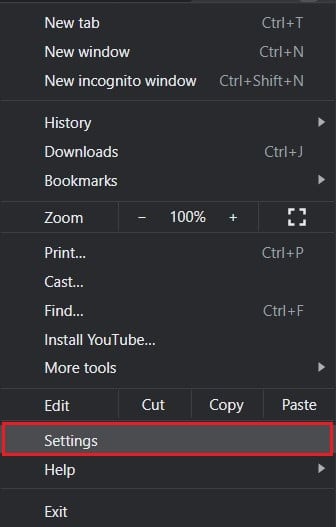
3、转到隐私和安全面板,然后单击“清除浏览数据”。
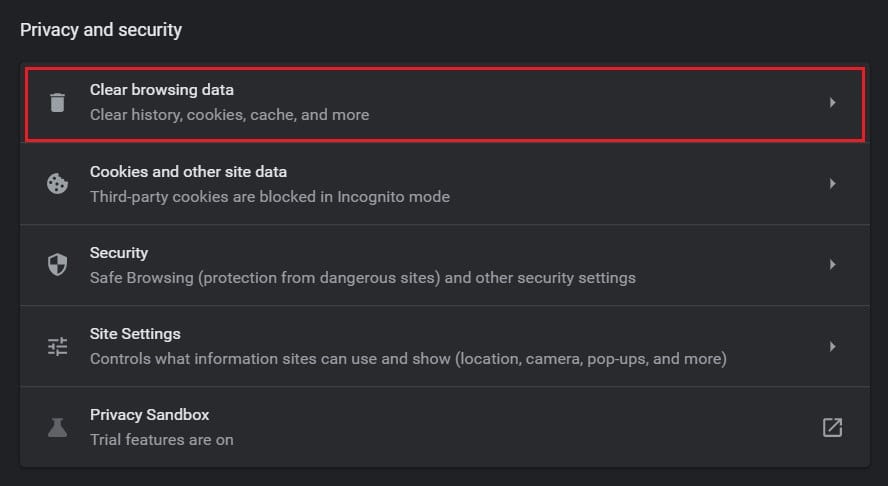
4、打开高级面板。
5、勾选要从浏览器中删除的所有数据类别。
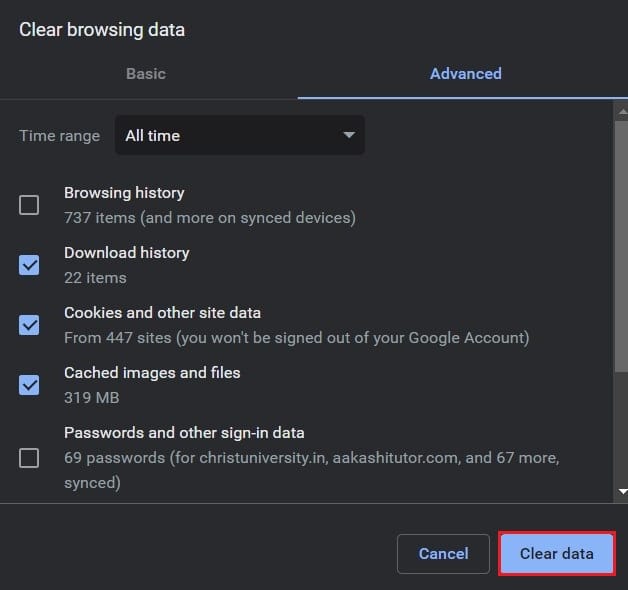
6、单击清除数据按钮 以删除你的整个浏览器历史记录。
7、在 Chrome 上重新加载网站,看看它是否修复了 NET::ERR_CONNECTION_REFUSED 消息。
方法四:禁用防病毒和防火墙
防火墙可能是计算机最重要的功能。他们分析进入你 PC 的数据并阻止恶意网站。虽然防火墙对于系统安全至关重要,但它们往往会干扰你的搜索并导致连接错误。
1、在你的 PC 上,打开控制面板。
2、单击系统和安全。
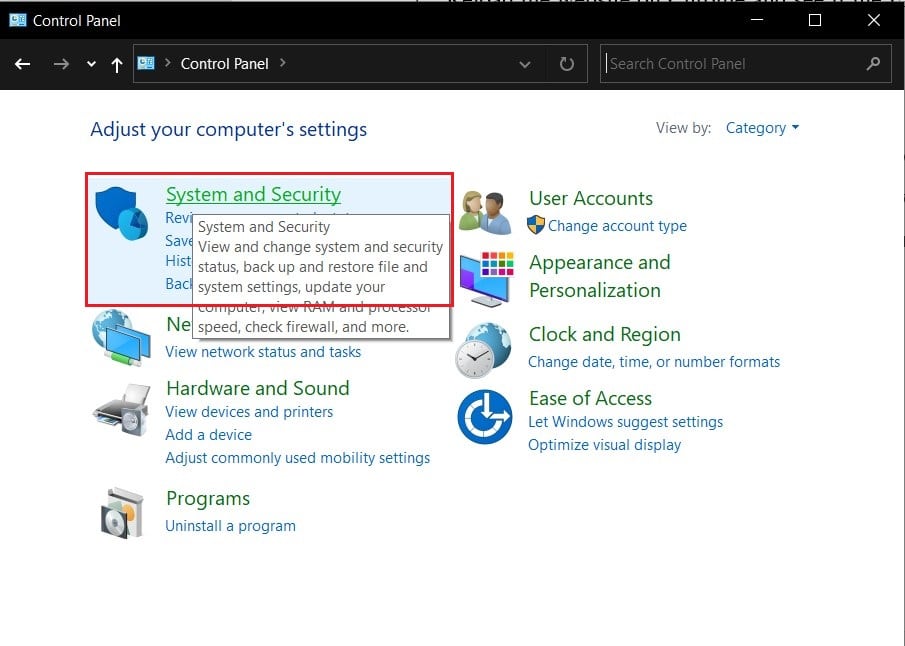
3、选择 Windows Defender 防火墙。
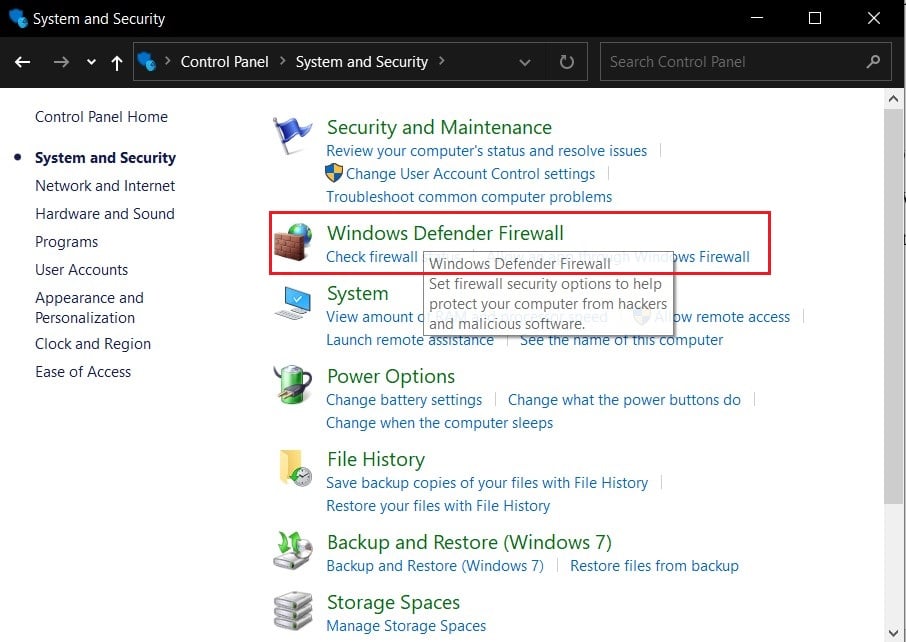
4、单击左侧面板中的“打开或关闭 Windows Defender 防火墙”。
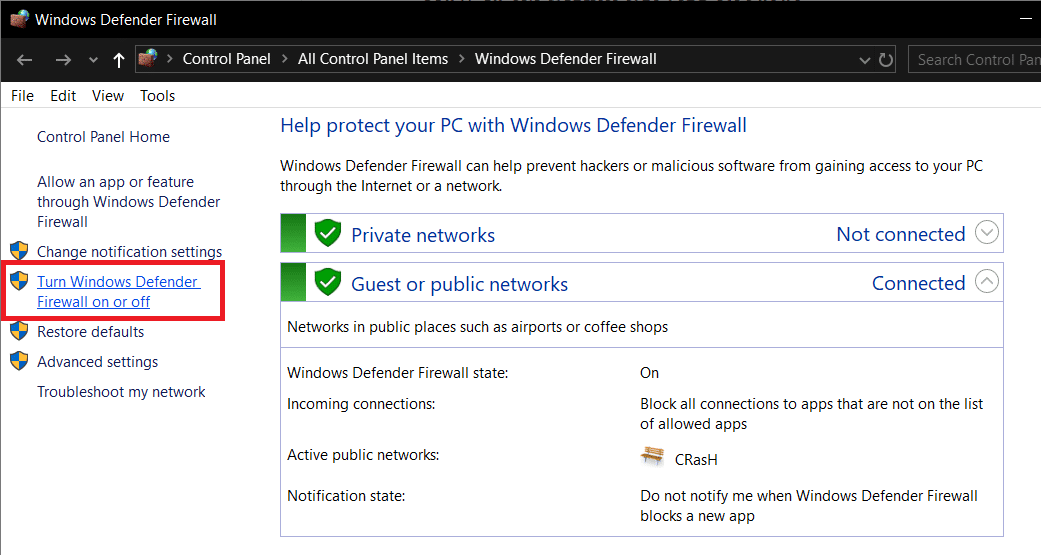
5、关闭防火墙,看看Chrome中的NET::ERR_CONNECTION_REFUSED错误是否修复。
如果第三方防病毒软件管理你 PC 的安全,你可能必须禁用该服务。单击屏幕右下角的小箭头以显示所有应用程序。右键单击你的防病毒应用程序,然后单击“禁用防火墙”。 根据你的软件,此功能可能有不同的名称。
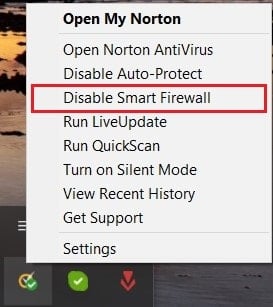
谷歌浏览器拼写检查打不开怎么办?
谷歌浏览器有着超级多的厉害的功能,比如书签功能和拼写检查功能,这款功能可以帮助用户在工作或者是学习过程中变得更加的轻松,但是也有不少的用户们在询问谷歌浏览器拼写检查打不开怎么办?下面就让本站来为用户们来仔细的介绍一下谷歌浏览器添加拼写检查单词的方法吧。
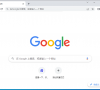
谷歌浏览器检查更新时出错无法启动更新检查怎么办?
谷歌浏览器可以让用户们快速的找寻资料等等,可也有不少的用户们表示在说过更新谷歌浏览器的时候出现了错误代码 1: 0x80004005,那么这是怎么回事?可能是用户们的防火墙或者是windows注册表损坏导致的,下面就让本站来为用户们来仔细的介绍一下谷歌浏览器出现错误代码问题解析吧。

此站点的连接不安全,使用不受支持的协议如何解决?
有用户在更新系统之前使用的是IE浏览器,更新之后变成了edge浏览器,导致访问的很多网站都打不开了,显示“此站点的连接不安全,使用不受支持的协议”,这是怎么回事呢?下面小编就给大家分享两个解决办法,希望可以帮到你。

浏览器错误代码ERR_ PROXY_ CONNECTION_ FAILED是怎么回事?
最近有用户打开浏览器访问网站时,出现错误代码ERR_ PROXY_ CONNECTION_ FAILED,这是怎么回事?ERR_ PROXY_ CONNECTION_ FAILED主要是由于服务器出现错误导致的,下面就来看看详细的解决办法。

浏览器错误STATUS_BREAKPOINT怎么解决?(Chrome/Edge)
最近有用户在使用浏览器时遇到错误提示STATUS_BREAKPOINT,这该如何解决?有可能是互联网连接不稳定导致的,也可能是浏览器出现故障,如果你不清楚怎么办的话,可以试试以下几种方法解决。

谷歌浏览器提示0x80040902错误代码如何解决?
最近有用户跟小编反映,自己在尝试更新Google Chrome时,收到错误提示“检查更新时发生错误:安装程序无法解压封存盘案,请再次下载Google Chrome”,错误代码0x80040902,这要如何解决呢?下面小编总结了几种解决方案,一起来看看。

浏览器显示你的连接不是专用连接的完美解决办法
最近有不少用户都遇到浏览器提示你的连接不是专用连接的问题,不论是谷歌Chrome还是edge浏览器,网上很多方法都没有效果,遇到这个问题要如何解决呢?小编找到了一个很简单有效的方法,快来试试吧!

edge浏览器兼容报错:一个不兼容的软件尝试一起加载如何解决?
edge浏览器是深受大家欢迎的一款浏览器工具,最近有不少用户都遇到兼容性报错的问题,提示一个不兼容的软件尝试与edge一起加载,这是怎么回事?这个问题要如何解决呢?下面小编就给大家整理了两种解决方法,快来试试吧。

Edge浏览器错误代码STATUS_ACCESS_DENIE怎么解决?
现在越来越多的用户都在使用Edge浏览器,一些用户在访问网页的时候遇到了页面加载失败的问题,同时还出现了错误代码STATUS_ACCESS_DENIE的提示,面对这个情况,很多人都不知道应该如何进行处理,那么今日的软件教程内容,纯净之家小编就来为广大用户们一一进行解

chorme浏览器字幕如何修改字体颜色?
chorme浏览器字幕如何修改字体颜色?其实方法很简单的,用户们可以直接的打开谷歌浏览器下的设置,然后点击无障碍选项下的字幕偏好设置来进行操作就可以了。下面就让本站来为用户们来仔细的介绍一下谷歌浏览器字幕修改字体颜色方法吧。

谷歌浏览器如何开启隐私沙盒模式?
谷歌浏览器如何开启隐私沙盒模式?谷歌浏览器为用户提供了很多丰富的功能,隐私沙盒模式就是其中的一款功能,但是也有不少的用户们在询问要怎么开启?下面就让本站来为用户们来仔细的介绍一下谷歌浏览器开启隐私沙盒模式的方法吧。

怎样将谷歌浏览器恢复到原始状态?
怎样将谷歌浏览器恢复到原始状态?谷歌浏览器受到了很多用户们的喜爱,其中也有不少的用户们在询问要怎么恢复原始状态?其实方法很简单的,用户们可以直接的点击设置下的重置并清理就可以了。下面就让本站来为用户们来仔细的介绍一下将谷歌浏览器恢复到原始状态的方法吧。

谷歌浏览器怎么自定义拼写检查?谷歌浏览器自定义拼写检查的方法
谷歌浏览器怎么自定义拼写检查?用户们可以直接的找到设置选项下的语言,然后选择拼写检查选项下的自定义拼写检查来进行操作就可以了。下面就让本站来为用户们来仔细的介绍一下谷歌浏览器自定义拼写检查的方法吧。

谷歌浏览器找不到主页按钮怎么办?
谷歌浏览器找不到主页按钮怎么办?用户们可以直接的点击设置按钮下的设置,然后选择外观页面下的设置来进行操作就可以了,方法很见到那的,下面就让本站来为用户们来仔细的介绍一下谷歌浏览器找不到主页按钮问题解析吧。

谷歌浏览器标签页搜索功能怎么启用?
谷歌浏览器标签页搜索功能怎么启用?谷歌浏览器是一款很好用的网页媒体工具,但是也有不少的用户们在开启多个标签页的时候想要快速的找到某个标签,那么这要怎么办?下面就让本站来为用户们来仔细的介绍一下谷歌浏览器标签页搜索功能怎么启用方法吧。
